- 2021年7月4日
【レビュー】岩手の銘菓がパンに!「かもめの玉子パン」を実際に食べてみた
7月1日に発売された、シライシパンとさいとう製菓のコラボ商品「かもめの玉子パン」をゲットすることができたので、さっそく食……

2020年7月31日にBlackmagic Designから突如、発表された「ATEM Mini Pro ISO」。発表直後にシステムファイブさんで予約注文をし、初回入荷分として8月4日に発送・8月5日に到着。
おそらく国内最速でゲットすることができたので、一体どんな感じになっているのか開封レビューをしていきたいと思います!

ATEM Miniシリーズには、「ATEM Mini」「ATEM Mini Pro」そして今回新たに発売された「ATEM Mini Pro ISO」があります。
今回購入したものは「ATEM Mini Pro ISO」という、全ビデオファイルを個別ファイルとして外部ストレージに保存できる機能が搭載されたビデオスイッチャー。
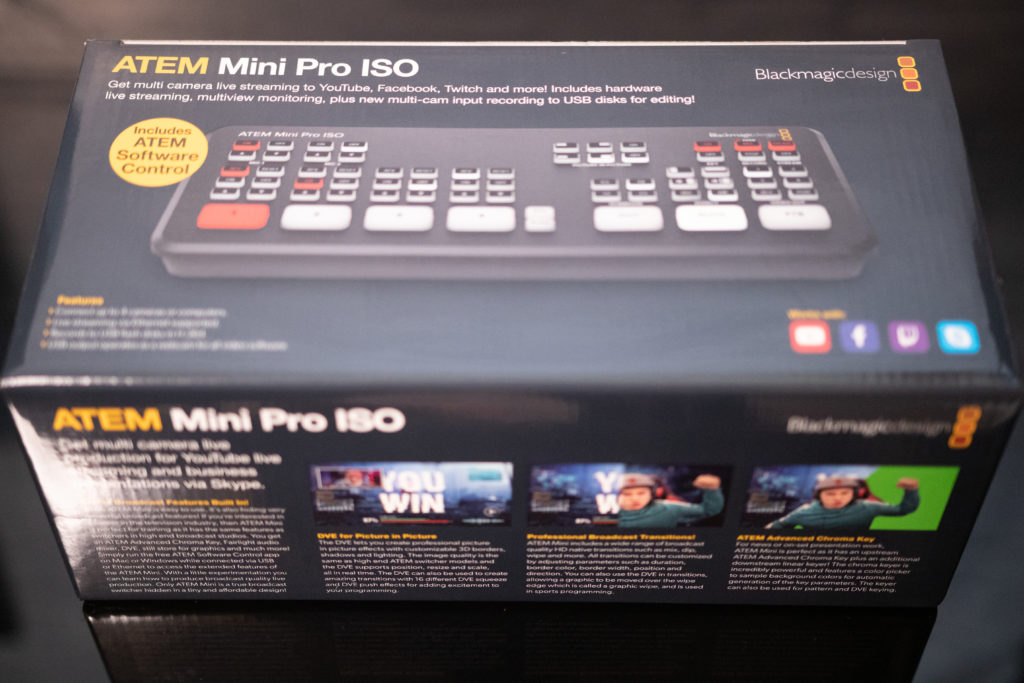
「ATEM Mini Pro」シリーズには、ハードウェア配信エンジンが内臓されており、イーサネット接続を介してYouTubeやFacebookなどにライブ配信ができる。パソコンに接続しなくても「ATEM Mini Pro」単体でライブ配信を行うことができるのが「Pro」シリーズの特徴。

全体的に、白い発砲スチロールに囲まれています。
まずはウェルカムカードが登場。
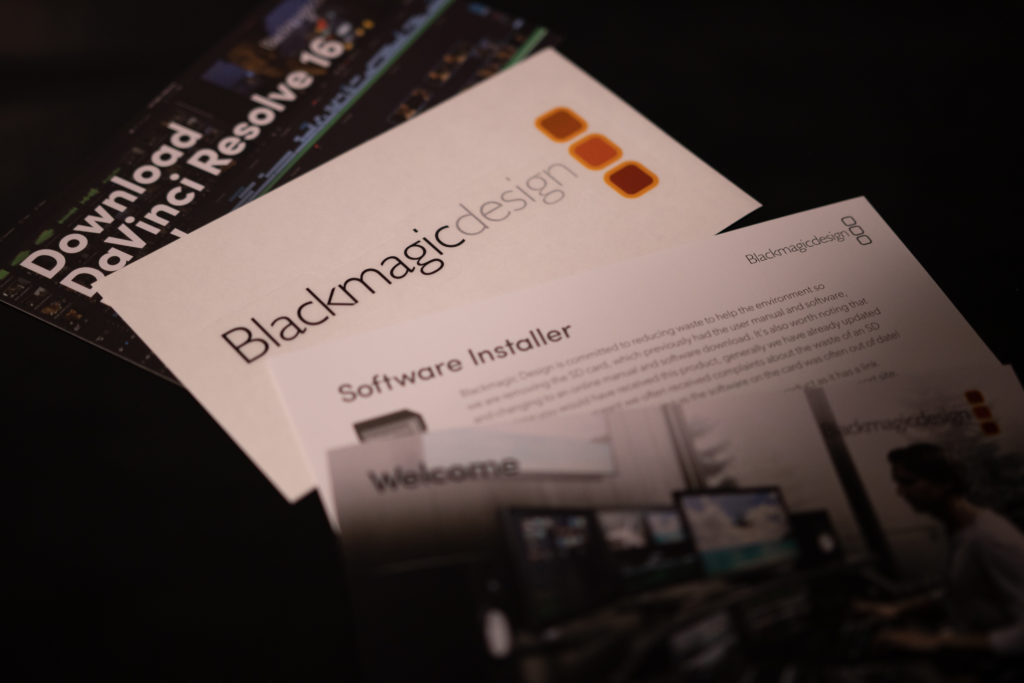
ちなみにウェルカムカードの他にも、専用ソフトウェア「ATEM Software Control」のインストール方法が記載されたカード、ブラックマジックデザインのオリジナルステッカーなどが入っていました。

サンキューカードの下には、世界中のコンセントに対応するための電源アダプターが入っていました。

ついに「ATEM Mini Pro ISO」が登場!!
何やら、小さいボタンがたくさんついています。

こちらが「ATEM Mini Pro ISO」本体。
最大でカメラ4台とマイク2本の接続に対応しており、テレビ番組のようにカメラをリアルタイムで切り替えながら生配信をすることができるビデオスイッチャー。
製品名の「ISO」という由来は、スイッチャーで映像の個別収録を行うとISOファイルが生成されることが名前の由来らしい。

本体側面には、排熱を行うための空気孔が設けられている。
電源を投入すると内部に搭載されたファンが回り、ここから排熱を行う。

こちらは背面。ここにカメラやマイクのケーブルを接続していく。
USB-OUTには、USB-Cケーブルが接続可能となっており、パソコンや映像収録のための外部ストレージ(SSDなど)を接続する。
【注意点】
ここで1つ、重要な注意点がある。
「ATEM Mini Pro ISO」に搭載されているUSB-OUTは、1系統のみ対応しているため、ここにUSBハブなどを接続した場合は動作しない仕様となっている。
(※Blackmagic Design 日本オフィスの担当者にお聞きした情報)
「ATEM Mini Pro ISO」のUSB-OUTにハブを繋いでパソコンに接続、さらに外部ストレージを接続して送出映像も記録する…という使い方はできないようだ。

「外部ストレージに送出映像を記録したい、さらにATEM Mini Pro ISOをパソコンにも接続したい」という使い方をしたい人は、「ATEM Mini Pro ISO」のATEM CONTROL端子にイーサネット接続でパソコンを接続すれば、パソコンと映像記録機能を同時に使えるとのこと。
ちなみに、外部ストレージに記録されるものは全入力(映像・音声)のクリーンフィードとライブプログラムの合計5つ。H.264コーデックで収録される。
さらに同期タイムコードや、カメラ番号などのメタデータも含まれて収録される。
収録されたファイルには、Blackmagic Designが提供している動画編集ソフトウェア「DaVinci Resolve」のプロジェクトファイルも生成されるため、生配信終了後にそのまま編集ソフトでプロジェクトファイルを開けば、収録データを直接編集できるという優れもの。
この機能は「ATEM Mini Pro ISO」のみ搭載されている。

「ATEM Mini Pro ISO」には、世界共通で使うことのできる電源アダプターが付属している。日本なら一番右側のものを電源アダプターに取り付けて使用する。
この電源アダプターは、下位モデルとなる「ATEM Mini」に付属しているものよりも出力が高いため「ATEM Mini」と「ATEM Mini Pro」のアダプターを併用することはできない。

「カチッ」と音がするまで、しっかり差し込む。
コンセント部分の部品は、クイックリリース方式が採用されており、ロックを外せば簡単に抜くことができます。

電源ケーブルを「ATEM Mini Pro ISO」に接続。
ケーブルの先端にはロック機構があり、クルクル回してしっかり本体と接続することで誤ってケーブルが抜けてしまうことを防ぐ。このロック機構は、業務用の機器でよく使われている仕様。

電源ケーブルを接続した瞬間に「ATEM Mini Pro ISO」の電源が入ります。電源のオンオフについては、ボタンなどが一切無いためケーブルの抜き差しで電源のオンオフを行うことになります…
今回はここまで!!
次回以降から「ATEM Mini Pro ISO」の使い方などをレビューしていきたいと思いますのでお楽しみにっ!

【国内正規品】Blackmagic Design ライブプロダクションスイッチャー ATEM Mini Pro ISO SWATEMMINIBPRISO
価格:¥129,800
(※価格は記事執筆時点のものです)